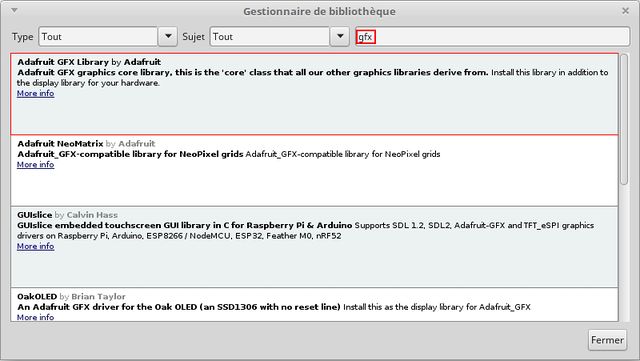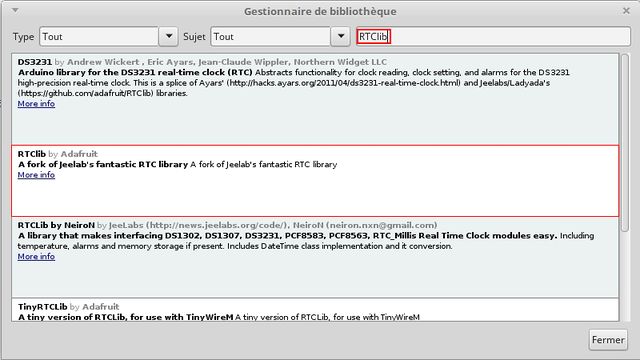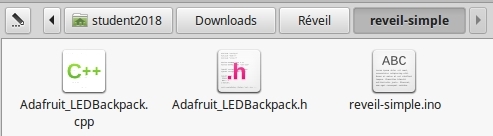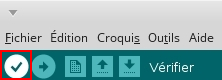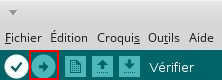Différences entre versions de « Mon-Reveil-Tester »
| Ligne 28 : | Ligne 28 : | ||
* Ajouter les fichiers '''Adafruit_LEDBackpack.h''' et '''Adafruit_LEDBackpack.cpp''' (disponible [https://github.com/adafruit/Adafruit_LED_Backpack ici]) dans le dossier où se trouve votre code. | * Ajouter les fichiers '''Adafruit_LEDBackpack.h''' et '''Adafruit_LEDBackpack.cpp''' (disponible [https://github.com/adafruit/Adafruit_LED_Backpack ici]) dans le dossier où se trouve votre code. | ||
| + | [[Fichier:Mon-Reveil-54.jpg|640px]]<small><br />''Cliquer pour agrandir''</small> | ||
Si vous considéré que vous avez correctement effectuer la pré-configuration, nous allons effectuer un test pour vérifier si le RTC (''Reel Time Clock'') et l'afficheur 4x7 segments sont correctement configurés. | Si vous considéré que vous avez correctement effectuer la pré-configuration, nous allons effectuer un test pour vérifier si le RTC (''Reel Time Clock'') et l'afficheur 4x7 segments sont correctement configurés. | ||
Version du 8 mars 2018 à 11:55
|
|
En cours de traduction/élaboration. |
| Avant de commencer à programmer, vérifiez que vous avez bien tout connecté avec l'Arduino ! |
Pré-configuration de l'environnement
Dans ce tutoriel, nous travaillons sur l'environnement d'ArduinoIDE. Si vous ne l'avez pas encore installé, vous pouvez le télécharger ici.
Premièrement, il vous faudra :
- Créer un nouveau projet dans ArduinoIDE
Menu -> Fichier -> Nouveau
- Installer les bibliothèques RTClib et GFX de chez Adafruit
Menu -> Croquis -> Inclure une bibliothèque -> Gérer une bibliothèque
Installez chaque bibliothèque en cliquant sur l'élément à installer ensuite un popup avec un bouton installer apparaîtra, cliquez sur le bouton installer pour installer la bibliothèque.
- Ajouter les fichiers Adafruit_LEDBackpack.h et Adafruit_LEDBackpack.cpp (disponible ici) dans le dossier où se trouve votre code.
Si vous considéré que vous avez correctement effectuer la pré-configuration, nous allons effectuer un test pour vérifier si le RTC (Reel Time Clock) et l'afficheur 4x7 segments sont correctement configurés.
Copiez le code dans le fichier ino (ouvert préalablement sur ArduinoIDE)
#include "Adafruit_LEDBackpack.h"
#include <RTClib.h>
void setup() {
}
void loop(){
}
Compilez le tout
| Si une erreur de bibliothèque s'affiche, veuillez vérifier si vous avez correctement effectué l'ensemble des consignes précédentes. |
Test des différentes connectiques
Maintenant on va tester l'ensemble des modules et boutons connectés pour vérifier si tout fonctionne. Premièrement, copiez le contenu de ce fichier (se trouvant [ici]) dans le fichier ino (ouvert préalablement sur ArduinoIDE)
programme de test des entrées --- pour vérifier les raccordements
- Quel programme ouvrir, quel fichier uno (capture écran note: le programme shutter fait d'excellentes captures)
- Sélectionner le modèle de la carte
- Téléverser (capture écran)
- utiliser le programme de test (capture du moniteur série). Ne pas hésiter à replacer une photographie avec identification des boutons.
| Il est important d'activer la résistance PULLUP sur le microcontrôlleur pour éviter de le sur alimenter |
Créé par Stefan pour MCHobby.be
Toute référence, mention ou extrait de cette traduction doit être explicitement accompagné du texte suivant : « Traduction par MCHobby (www.MCHobby.be) - Vente de kit et composants » avec un lien vers la source (donc cette page) et ce quelque soit le média utilisé.
L'utilisation commercial de la traduction (texte) et/ou réalisation, même partielle, pourrait être soumis à redevance. Dans tous les cas de figures, vous devez également obtenir l'accord du(des) détenteur initial des droits. Celui de MC Hobby s'arrêtant au travail de traduction proprement dit.